![]() Xamarin
Android - Tocando um Som mp3
Xamarin
Android - Tocando um Som mp3
|
|
 |
Neste artigo vou mostrar como podemos executar um arquivo de som mp3 em uma aplicação Xamarin Android. |
 |
O sistema operacional Android fornece amplo suporte para multimídia, englobando tanto o áudio como o vídeo.
Existe um sem número de ocasiões na qual você precisa ou deseja que sua aplicação emita sons, quer seja um simples bip até uma música mais elaborada.
Neste artigo eu vou mostrar como executar um arquivo mp3 quando o usuário clica em um botão de comando em uma aplicação Xamarin Android.
Para isso vamos usar a classe MediaPlayer do namespace Android.Media que executa arquivos de audio e stream.
Vou mostrar como executar arquivos locais e arquivos remotos, e, neste caso, teremos que requisitar a permissão para acessar a INTERNET no arquivo AndroidManifest.xml.
Então vamos ao trabalho...
Recursos usados:
Emulador Android virtual ou físico (veja como emular usando o Vysor)
Nota: Baixe e use a versão Community 2015 do VS ela é grátis e é equivalente a versão Professional.
Criando o projeto no VS Community com Xamarin
Abra o VS Community 2015 e clique em New Project;
Selecione a linguagem Visual C# e o template Android -> Blank App (Android);
Informe o nome App.Som e clique no botão OK:
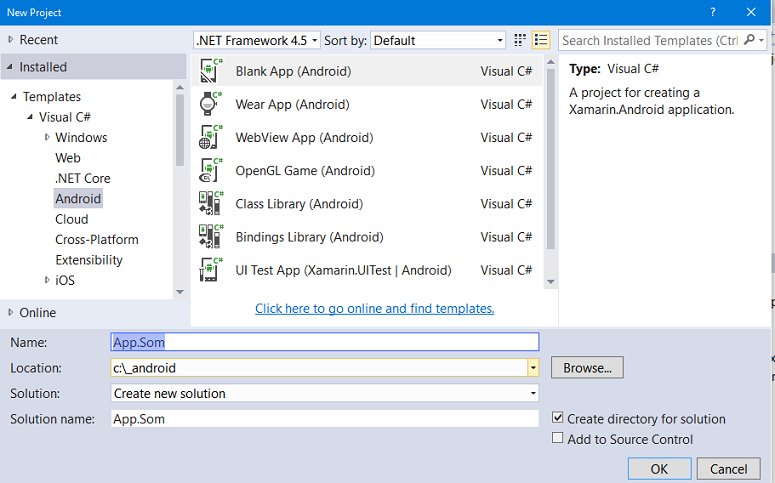
Será criada uma solução com a seguinte estrutura:
|
-
Properties - Contém o arquivo
AndroidManifest.xml que descreve as funcionalidades e requisitos
da sua aplicação Android, e o arquivo AssemblyInfo.cs
contém informação sobre o projeto como número de versão e build. - References - Contém as bibliotecas Mono.Android, System.Core e todas as bibliotecas usadas no seu projeto; - Components - Contém componentes de terceiros ou desenvolvidos por você usados no seu projeto. A maioria dos componentes está disponíveis diretamente do Xamarin Component Store e são free (não todos) e prontos para serem usados; (Para incluir um componente clique com o botão direito sobre Components e a seguir em Get More Components); - Assets e Resources - Contém arquivos que não são código, como imagens, sons, arquivos XML e qualquer outro recurso que sua aplicação for usar. Os arquivos externos colocados na pasta Assets são facilmente acessíveis em tempo de execução através do Asset Manager. Já os arquivos colocados na pasta Resources precisam ser declarados e mantidos em uma lista com os IDs dos recursos que você desejar usar em tempo de execução. De forma geral, todas a imagens, ícones, sons e outros arquivos externos são colocados na pasta Resources enquanto que dicionários e arquivos XML são postos na pasta Assets; Na subpasta layout temos os arquivos .axml que definem as views usadas no projeto; Na subpasta values temos o arquivo Strings.xml onde definimos as strings usadas no projeto; Nota : A pasta Drawable contém recursos como imagens png, jpg, etc., usadas no aplicativo. Ela contém múltiplas pastas especificas para cada resolução possível em uma aplicação Android. Numa aplicação típica Android você vai acabar encontrando as pastas: Drawable-LDPI, Drawable-mdpi, Drawable-hdpi, Drawable-xhdpi, Drawable-xxhdpi, etc. |
Vamos agora acessar o arquivo AndroidManifest.xml e requisitar a permissão para acessar a internet.
Abra a janela de propriedades do projeto e marque a permissão INTERNET:
 |
Nota: Se você desejar gravar áudio também deverá dar acesso para realizar essa tarefa.
Agora , inclua na pasta Resources/drawable um arquivo de imagem que deverá ser exibido na view ImageView. No exemplo eu estou usando o arquivo maco10.gif.
Crie a pasta raw no interior da pasta Resources e nesta pasta inclua o arquivo mp3 que deseja executar. No exemplo estou usando o arquivo CarolOfBells.mp3.
A pasta raw é uma pasta especial que deve ser criada sempre dentro da pasta Resources e que é utilizada para salvar arquivos na sua forma natural.
Para saber mais veja a documentação do Android : https://developer.android.com/guide/topics/resources/providing-resources.html
A seguir localize o arquivo Main.axml na pasta Resources\layout e inclua a partir da ToolBox os seguintes controles:
|
|
<?xml version="1.0" encoding="utf-8"?>
<LinearLayout xmlns:android="http://schemas.android.com/apk/res/android"
android:orientation="vertical"
android:layout_width="match_parent"
android:layout_height="match_parent"
android:background="#2579BF">
<ImageView
android:layout_width="wrap_content"
android:layout_height="wrap_content"
android:layout_gravity="center"
android:layout_marginBottom="0dp"
android:src="@drawable/maco10" />
<Button
android:id="@+id/MyButton"
android:layout_width="match_parent"
android:layout_height="wrap_content"
android:text="@string/Hello" />
<LinearLayout
android:orientation="horizontal"
android:layout_width="match_parent"
android:layout_height="wrap_content"
android:id="@+id/linearLayout1"
android:gravity="center">
<Button
android:text="Tocar"
android:layout_width="wrap_content"
android:layout_height="wrap_content"
android:id="@+id/btnTocar" />
<Button
android:text="Pausar"
android:layout_width="wrap_content"
android:layout_height="wrap_content"
android:id="@+id/btnPausar" />
<Button
android:text="Parar"
android:layout_width="wrap_content"
android:layout_height="wrap_content"
android:id="@+id/btnParar" />
<Button
android:text="Reiniciar"
android:layout_width="wrap_content"
android:layout_height="wrap_content"
android:id="@+id/btnReiniciar" />
</LinearLayout>
</LinearLayout>
|
Ao lado da figura vemos o código XML gerado.
O arquivo MainActivity.cs, como o nome já sugere, é onde esta definida a Activity da aplicação Android.
Vamos agora abrir o arquivo MainActivity.cs e incluir o seguinte código:
using Android.App;
using Android.Media;
using Android.OS;
using Android.Widget;
namespace App.Som
{
[Activity(Label = "App.Som", MainLauncher = true, Icon = "@drawable/icon")]
public class MainActivity : Activity
{
MediaPlayer _myPlayer;
protected override void OnCreate(Bundle bundle)
{
base.OnCreate(bundle);
SetContentView(Resource.Layout.Main);
//criando a instância do media player para o recurso que desejamos tocar
_myPlayer = MediaPlayer.Create(this, Resource.Raw.CarolOfBells);
Button button = FindViewById<Button>(Resource.Id.MyButton);
button.SetBackgroundColor(Android.Graphics.Color.Red);
Button tocar = FindViewById<Button>(Resource.Id.btnTocar);
Button parar = FindViewById<Button>(Resource.Id.btnParar);
Button pausar = FindViewById<Button>(Resource.Id.btnPausar);
Button reiniciar = FindViewById<Button>(Resource.Id.btnReiniciar);
button.Click += delegate
{
_myPlayer.Start();
};
tocar.Click += Tocar_Click;
parar.Click += Parar_Click;
pausar.Click += Pausar_Click;
reiniciar.Click += Reiniciar_Click;
}
private void Reiniciar_Click(object sender, System.EventArgs e)
{
_myPlayer.Start();
}
private void Pausar_Click(object sender, System.EventArgs e)
{
_myPlayer.Pause();
}
private void Parar_Click(object sender, System.EventArgs e)
{
_myPlayer.Stop();
}
private void Tocar_Click(object sender, System.EventArgs e)
{
_myPlayer.Start();
}
}
}
|
O código é bem simples:
- criamos instâncias dos
componentes definidos no arquivo de layout;
- definimos para cada objeto um evento Click onde usamos os métodos adequados da
classe MediaPlayer;
Executando o projeto iremos obter o seguinte resultado:
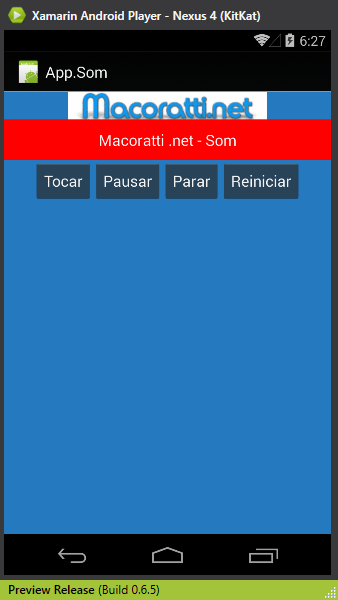
Para concluir vamos implementar agora uma novo botão em nossa interface e criar um evento Click que permita ao usuário executar um arquivo mp3 que não é local.
Neste cenário o arquivo esta em um servidor na internet.
Abra o arquivo Main.axml no modo Designer e a partir da ToolBox inclua um novo Button com o id igual a btnOnline, abaixo dos demais controles conforme mostra a figura a seguir:
 |
.....
</LinearLayout>
<Button
android:text="Tocar On-Line"
android:layout_width="match_parent"
android:layout_height="wrap_content"
android:id="@+id/btnOnLine" />
</LinearLayout>
|
Ao lado vemos o código XML gerado.
A seguir basta incluir as duas linhas de código abaixo para criar uma instância deste novo Button e definir um evento Click ao button no método OnCreate() do arquivo MainActivity.cs:
Button online = FindViewById<Button>(Resource.Id.btnOnLine);
online.Click += Online_Click;
Após isso defina o seguinte código no evento Click do button :
private void Online_Click(object sender, System.EventArgs e)
{
string url = "http://macoratti.net/testeaudio/CarolOfBells.mp3";
_myPlayer = new MediaPlayer();
_myPlayer.SetAudioStreamType(Stream.Music);
_myPlayer.SetDataSource(url);
_myPlayer.Prepare();
_myPlayer.Start();
}
|
A primeira linha defina a URI para o arquivo de áudio a ser executado.
Depois criamos uma nova instância de MediaPlayer(), definimos o tipo de stream e passamos a url via SetDataSource().
O método Prepare() prepara o player para ser executado de forma síncrona, o que significa, que esta instrução bloqueia o programa até que o player esteja pronto para executar. (Poderíamos ter usando o método PrepareAsycn() que executa a tarefa de forma assíncrona).
Executando o projeto novamente teremos o resultado a seguir:

Aguarde mais artigos sobre o desenvolvimento de aplicativos Android usando o Visual Studio e o Xamarin.
Pegue o projeto completo aqui : App.Som.zip (sem as referências)
Porque a palavra da cruz é loucura para
os que perecem; mas para nós, que somos salvos, é o poder de Deus.
1 Coríntios 1:18
|
Veja os
Destaques e novidades do SUPER DVD Visual Basic
(sempre atualizado) : clique e confira !
Quer migrar para o VB .NET ?
Quer aprender C# ??
Quer aprender os conceitos da Programação Orientada a objetos ? Quer aprender o gerar relatórios com o ReportViewer no VS 2013 ? |
Referências:
Super DVD Vídeo Aulas - Vídeo Aula sobre VB .NET, ASP .NET e C#
Super DVD C# - Recursos de aprendizagens e vídeo aulas para C#
Curso Fundamentos da Programação Orientada a
Objetos com VB .NET
![]()
Xamarim - Desenvolvimento Multiplataforma com C# ... - Macoratti.net
Xamarin.Forms - Olá Mundo - Criando sua primeira ... - Macoratti.net
Xamarin.Forms - Olá Mundo - Anatomia da aplicação - Macoratti.net